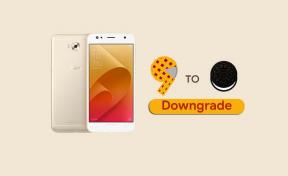Kratki vodnik za odpravljanje težav z Wi-Fi Coolpad [Odpravljanje težav]
Nasveti In Triki Za Android / / August 05, 2021
Kar je lahko hujše od težav z wifi in lahko jih poimenujemo veliko, na primer wifi se ne povezuje ali wifi povezan, vendar internet ne deluje ali je internet na wifi prepočasen ali pa se naključno prekine in kaj ne. Večina uporabnikov uporablja wifi, ko so doma ali v pisarni ali v kateri koli restavraciji itd., Za Instagram, Facebook, WhatsApp ali opravljajo nekatera uradna dela, kot je pisanje mnenj za živilski blog itd. Wifi je postal sestavni del našega življenja, ker je poceni in zanesljiv v primerjavi z mobilnimi podatki, ki tudi niso tako poceni in niso zanesljivi. Torej, kaj storite, če imate pametni telefon Coolpad težave z wifi? No, na vprašanje smo poskušali odgovoriti z več metodami, ki smo jih navedli spodaj, s pomočjo katerih se boste lahko rešili težave in znova uporabili wifi.
![Kratki vodnik za odpravljanje težav z Wi-Fi Coolpad [Odpravljanje težav]](/f/6ae33342484bf80d35e61c215a7198f2.jpg)
Kazalo
-
1 Kratek vodnik za odpravljanje težav z Wi-Fi Coolpad?
- 1.1 Preklopite Wifi na telefonu
- 1.2 Preklopi letalski način
- 1.3 Preklopite usmerjevalnik Wifi
- 1.4 Znova zaženite telefon
- 1.5 Preverite, ali obstajajo občasne težave
- 1.6 Pozabite in se znova povežite z omrežjem
- 1.7 Izbrišite nekaj seznanjenih wifi omrežij
- 1.8 Namesto DHCP uporabite statični IP
- 1.9 Posodobite vdelano programsko opremo usmerjevalnika
- 1.10 Posodobite sistem Android
- 1.11 Obnovite telefon na prvotne tovarniške nastavitve
- 1.12 Pridobite si wifi sprejemnik
- 1.13 Pogovorite se s strokovnjakom
Kratek vodnik za odpravljanje težav z Wi-Fi Coolpad?
Preklopite Wifi na telefonu
Ali se wifi ne vklopi? Zakaj ga ne preklopite dvakrat ali trikrat, in to bo spodbudilo, da začnete takoj. Velikokrat se zgodi, da se ob pritisku ikone Wifi na podoknu z obvestili ta ne aktivira sam zaradi manjše težave, ki bi se lahko pojavila ob vklopu. Hitra rešitev je, da znova tapnete ikono (to jo bo izklopilo) in nato znova tapnite, da jo vklopite. Postopek ponovite dvakrat ali trikrat in preverite, ali se wifi povezuje ali ne.
Preklopi letalski način
To je alternativna metoda, če se wifi ne zažene ali če se ne poveže z razpoložljivim omrežjem. Preprosto povlecite obvestilno ploščo navzdol, tapnite način letala ali način letenja in ga izklopite. Ponovite isti postopek večkrat in nato preverite, ali so težave z wifi, s katerimi se soočate, odpravljene ali ne.
Preklopite usmerjevalnik Wifi
Še vedno ne morete vzpostaviti povezave wifi? Čas je, da preklopite brezžični usmerjevalnik, vendar le, če je to doma ali v pisarni, ko ste za to pooblaščeni. Preprosto za sekundo izključite usmerjevalnik, nato ga vklopite in preverite, ali je omrežje sprejeto.
Znova zaženite telefon
Če se wifi vklopi ali internet ne deluje tudi po tem, ko je wifi povezan, poskusite s tem preprostim videzom, a zmogljivim krampom. Dolgo pritisnite gumb za vklop in izklopite napravo ter počakajte sekundo. Zdaj pritisnite gumb za vklop in vklopite telefon, nato pa se morajo težave z wifi takoj odpraviti.
Preverite, ali obstajajo občasne težave
Pri vseh prejšnjih metodah ste se poskušali povezati z omrežjem wifi in tudi če ste se povezali, je internet deloval. Je to morda zaradi občasne težave? Povsem mogoče je, da je ponudnik internetnih storitev (ISP) ustavil ali omejil internet storitev zaradi začasnega vzdrževanja ali nadgradnje, za katero ste morali predhodno prejeti zaznavanje. V nasprotnem primeru pri ponudniku internetnih storitev preverite, kje lahko dobite zahtevane informacije, če obstajajo težave s prekinitvami ali ne. Če je odgovor pritrdilen, vam ne preostane drugega, kot da počakate, da se obnovi, če pa ob koncu ponudnika internetnih storitev ni nobenih občasnih težav, lahko jih prosite, naj pridejo na odpravljanje težav, če se usmerjevalnik ne odziva dobro ali je pri vas kaj narobe konec. Nadaljujete lahko tudi s spodaj navedenimi metodami, da najdete rešitev za težave z wifi.
Pozabite in se znova povežite z omrežjem
To lahko ali pa tudi ne bo delovalo, saj se učinkovitost zelo razlikuje, če pa imate težave pri povezovanju z omrežjem WiFi, za katero, geslo, ki ga poznate, zakaj se potem sploh poskušate znova povezati. Preprosto pozabite geslo, nato pa se poskusite povezati z vnosom gesla znova in to mora začeti z wifi omrežjem.
Izbrišite nekaj seznanjenih wifi omrežij
Vaš telefon ne more zaznati omrežja wifi ali ne najde novega, kaj storiti? Pojdi do Nastavitve >> Wi-Fi in preverite, koliko omrežij je seznanjenih. Možno je, da vaš pametni telefon Coolpad omogoča povezavo 'n' na wifi in ste presegli seznam, zato telefon ne išče novega omrežja. Izbrisati morate eno ali več seznanitev, ki bodo telefonu omogočale iskanje razpoložljivih omrežij, da se boste lahko povezali z njim.
Namesto DHCP uporabite statični IP
Če povezava ni zanesljiva ali če se wifi nenehno prekinja naključno, morate preklopiti od DHCP do statičnega IP-ja, ki bi prav tako odpravil težavo s podaljšanjem »pridobivanja naslova IP«, če ste videli to.
- Najprej odprite Nastavitve v telefonu in nadaljujte z Brezžično in omrežja.
- Klikni Nastavitve Wi-Fi.
- Zdaj tapnite menijsko tipko, sicer bi to pomenilo dve ali tri navpične pike, s katerimi bi se dotaknili Napredno meni.
- Tu lahko opazite možnost, ki jo želite uporabiti statični IP po tem boste morali vnesti podrobnosti, kot so naslov IP, mrežna maska, prehod, DNS1 itd., da ga registrirate in uporabite.
Posodobite vdelano programsko opremo usmerjevalnika
Usmerjevalnik, ki ga uporabljate tudi vi, ima vdelano programsko opremo, ki jo bo morda treba posodobiti, če ne deluje pravilno, kot bi morala. Na voljo je posodobitev na uradni spletni strani poti.
Posodobite sistem Android
Zastarela vdelana programska oprema za Android lahko povzroči številne težave in s tem imenom je preprosto veliko težav. Zato je priporočljivo posodobiti vdelano programsko opremo, ko in ko so vam na voljo. Če vaš telefon ne podpira, lahko preverite druge možnosti, kot so ROM po meri, ali pa se vrnete na prejšnjo različico Androida, ki bo bolj stabilna.
Obnovite telefon na prvotne tovarniške nastavitve
Še vedno ne morete odpraviti težav z wifi? Čas je, da telefon obnovite na prvotne tovarniške nastavitve, za katere boste morali slediti spodnjemu postopku.
- Izklopite telefon, da začnete postopek.
- Zdaj hkrati pritisnite gumb za povečanje glasnosti in gumb za vklop ter ga pridržite, dokler se na zaslonu ne prikaže okno načina obnovitve ali recite, da se logotip Android ne prikaže na zaslonu.
- Protokol za uporabo v načinu za obnovitev je preprost, pritisnite gumb za prižig, da izberete možnost in uporabite glasnost rockerji za preklop med možnostmi v meniju.
- Izberite 'Počisti podatke / povrni v tovarniške nastavitve' in nato izberite ‘Da - izbriši vse uporabniške podatkeNa drugem zaslonu in mora sprožiti postopek ponastavitve na tovarniške nastavitve.
- Ko je konec, znova zaženite telefon in nato nastavite in preverite, ali so težave z wifi razvrščene ali ne.
Pridobite si wifi sprejemnik
Če nekje živite, ni ustreznega wifi signala ali če ste kupili usmerjevalnik z manj zmogljivosti in ga želite razširiti, lahko uporabite zunanji wifi podaljški ali sprejemniki, ki bodo pomagali ojačati in oddajati ojačane wifi signale tudi v najbolj oddaljenem kotu hiše od usmerjevalnik.
Pogovorite se s strokovnjakom
Ne bi priporočal, da bi težavo zapustili, ker si želi, da bi jo odpravili sami, ker je wifi danes sestavni del pametnega telefona in zato morate težavo prijaviti v bližnjem servisnem centru ali poiskati pooblaščeni servisni center, če želite ohraniti garancijo za napravo nedotaknjena.
Z izkušnjami več kot 4 let, ki zajemajo različne zvrsti v okviru pisanja vsebin, je Aadil tudi navdušen popotnik in velik ljubitelj filma. Aadil je lastnik tehnološke spletne strani in je navdušen nad televizijskimi serijami, kot so Brooklyn Nine-Nine, Narcos, HIMYM in Breaking Bad.
![Kratki vodnik za odpravljanje težav z Wi-Fi Coolpad [Odpravljanje težav]](/uploads/acceptor/source/93/a9de3cd6-c029-40db-ae9a-5af22db16c6e_200x200__1_.png)